Bilgisayarınızda Çevrimiçi Bir Videoyu Nasıl Tersine Çevireceğinizi Öğrenin
Günümüzde neredeyse tüm evlerde internet erişimi mevcuttur. Ve video düzenleme uygulamaları aramak için İnternet'e erişebildikleri için birçok video düzenleyici için uygun hale geldi. Aynısı video ters çevirici uygulamaları için de geçerlidir. Yalnızca tarayıcınızda arama yaparak kullanabileceğiniz tonlarca çevrimiçi video çevirici vardır ve elbette internet bağlantınızın olması gerekir. Ancak, tüm çevrimiçi yazılımların kullanımı güvenli ve ücretsiz değildir ve seçim burada başlar. En iyi video ters çeviriciyi arayan video editörleri arasındaysanız, doğru sayfadasınız. Öğrenmek için bu kılavuz gönderisini dikkatlice okuyun çevrimiçi bir video nasıl tersine çevrilir kolayca.
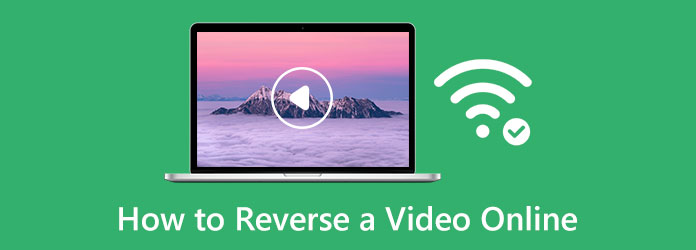
Bölüm 1. Bir Videoyu Çevrimiçi Tersine Çevirmenin Üç Yolu
Çevrimiçi video çeviricileri aradığınızda, arama sonuç sayfanızda çok sayıda araç görünür. Elbette, tüm bu araçlar videolarınızı tersine çevirmenize yardımcı olabilir. Ancak, tüm çevrimiçi yazılımların kullanımının güvenli olmadığını her zaman aklınızda bulundurun. Ancak endişelenmeyin çünkü bu bölümde size çevrimiçi olarak en çok kullanılan ve güvenli video ters çeviricileri göstereceğiz. Bu araçları nasıl kullanacağınıza ilişkin adımları da size göstereceğiz.
1. Klip
Clideo çevrimiçi video çeviriciler söz konusu olduğunda listede ilk sırada yer alır. Bu çevrimiçi uygulama, MP4, AVI, MPG, VOB, WMV ve daha fazlası gibi standart video dosyası formatlarını destekler. Ayrıca, videonuz tersine çevrildiğinde, çıktınız için istediğiniz ters video hızını seçebilirsiniz. Ayrıca, kullanabileceğiniz başka düzenleme özelliklerine de sahiptir. Clideo ile videonuzun sesini tersine çevirdikten sonra sesini kapatabilir ve hatta dosyanızın çıktı biçimini değiştirebilirsiniz. Ancak Clideo'nun dezavantajlarından biri, yavaş bir yükleme sürecine sahip olmasıdır. Bununla birlikte, videoları tersine çevirmek için hala iyi bir uygulama.
Clideo kullanarak çevrim içi ters video nasıl yapılır:
1. Adımİlk olarak, arama Clideo tarayıcınız aracılığıyla ve yazılıma tıklayın. Ve ilk arayüzde, Dosyaları Seçin bir video dosyası yüklemek için düğmesine basın.
2. AdımVe bir sonraki arayüzde, Geri Hız Videonuz için istediğiniz seçeneği seçin. arasında seçim yapabilirsiniz 0.5x, 1x, ve 2x.
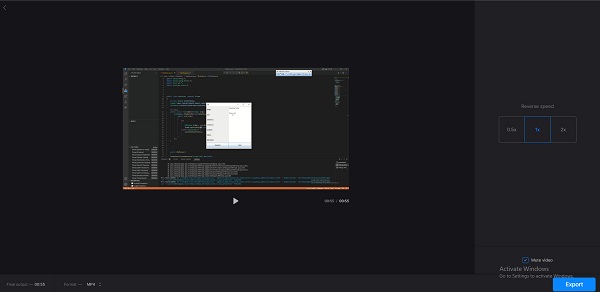
3. AdımGeri vitesi seçmeyi bitirdiğinizde, Ihracat Çıktınızı kaydetmek için arayüzün sağ alt köşesindeki
2. Ezgif
Birçok kişinin kullandığı başka bir çevrim içi video çevirici Ezgif. Videonuzun sesini tersine çevirmenize veya kapatmanıza izin verdiği için birçok kişi videoları tersine çevirmek için bu çevrimiçi aracı kullanmayı sever. Ayrıca, kullanımı kolay bir kullanıcı arayüzüne sahiptir, bu da onu başlangıç dostu bir uygulama haline getirir. Ezgif ayrıca dosya dönüştürücü, video kırpıcı, video boyutlandırıcı ve daha fazlası gibi birçok düzenleme özelliği içerir. Ayrıca Ezgif ile çıktınızı cihazınıza kaydetmeden veya dışa aktarmadan önce önizlemesini izleyebilirsiniz. Ezgif'in küçük bir dezavantajı, videonuzu tersine çevirirken dikkatinizi dağıtabilecek reklamlar içermesidir. Ancak ücretsiz ve kullanımı güvenli olduğu için videolarınızı tersine çevirmek için yine de mükemmel bir çevrimiçi uygulamadır.
Ezgif'i kullanarak videoyu çevrimiçi olarak ücretsiz olarak nasıl ters çevirirsiniz:
1. AdımKullandığınız tarayıcıyı açın ve arama kutusunda Ezgif'i arayın. Ve uygulamanın ana kullanıcı arayüzünde, Dosyaları Seçin ters çevirmek istediğiniz videoyu yüklemek için. Ayrıca yüklemek için videonuzun URL'sini kopyalayıp yapıştırabilirsiniz.
2. AdımDosyanız yüklendikten sonra, Video Yükle düğmesine basın, ardından yeni bir arayüzde olacaksınız.
3. AdımArdından, artık çıktınızı önizleyebilir ve sesi kapatmayı veya tersine çevirmeyi seçebilirsiniz. Tıkla Ters Video dosyanızı geri almayı bitirdiğinizde. Ve bu kadar! Bunlar, Ezgif kullanarak çevrimiçi video kliplerin nasıl tersine çevrileceğine ilişkin adımlardır.
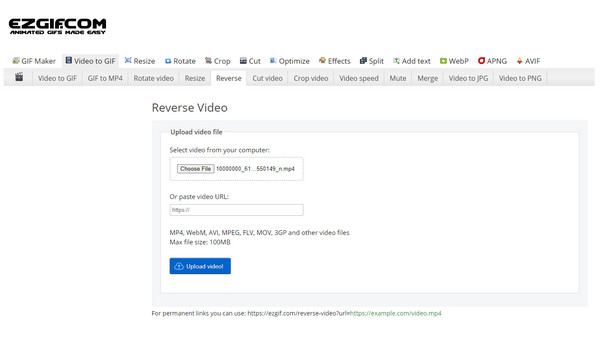
3. Kapı Kanat
Ayrıca çevrimiçi olarak kullanabileceğiniz en iyi video çeviriciler listesinde Kapwing var. Kapwing, birçok yeni başlayanın kullanmayı sevdiği çevrimiçi bir video ters çeviricidir. Basit kullanıcı arayüzü sayesinde birçok kullanıcı videolarını kolayca tersine çevirebilir. Ek olarak, sadece birkaç tıklamayla videonuzu tersine çevirebilirsiniz. Ayrıca, düzenlemekte olduğunuz dosyayı geliştirmek için erişebileceğiniz başka düzenleme araçlarına da sahiptir. Kapwing ile videonuza ses ekleyebilir, altyazı ekleyebilir, videonuzu kırpabilir ve daha fazlasını yapabilirsiniz. Videoyu tersine çevirmek için Kapwing kullanırken sorun, uygulamanın diğer özelliklerini kullanmak için yükseltilmiş sürümü satın almanız gerekmesidir. Bununla birlikte, bu araç, standart video dosyalarını tersine çevirmek için çok etkilidir.
Kapwing kullanarak çevrimiçi bir video klibi nasıl ters çevirirsiniz:
1. AdımBaşlamak için tarayıcınıza erişin ve Kapwing video çevirici arama kutusunda. Ardından, tersine çevirmek istediğiniz video dosyasını yüklemek için Video Seç düğmesini tıklayın.
2. Adımsonra, tıklayın Yüklemek için tıklayın düğmesine basarak içe aktarmak istediğiniz video dosyasını seçin.
3. AdımVideonuz yazılıma aktarıldığında, zaman çizelgenizdeki video dosyasını sol tıklayarak seçin. Sonra altında Düzenle paneli, işaretleyin Geri Video dosyanızı tersten oynatmak için kutu.
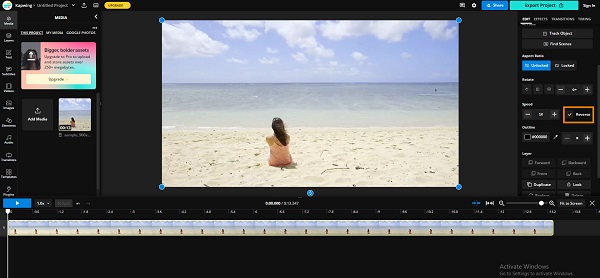
4. AdımVe son olarak, tıklayın İhracat Projesi videonuzu cihazınıza kaydetmek ve dışa aktarmak için arayüzün sağ üst köşesindeki düğme.
Bölüm 2. Çevrimiçi Video Çeviricilerin Karşılaştırılması
| Özellikler | Clideo | Ezgif | Kapwing |
|---|---|---|---|
| Ücretsiz | ✔ | ✔ | ✔ |
| Kullanımı kolay | ✔ | ✔ | ✔ |
| Güvenli kullanım | ✔ | ✔ | ✔ |
| Reklam içerir | ⨯ | ✔ | ⨯ |
| Diğer düzenleme özelliklerini içerir | ⨯ | ✔ | ✔ |
Bölüm 3. Öneri: Videoları Tersine Çevirmenin Çevrimdışı Yolu
Tipard Video Dönüştürücü Ultimate videoları kaliteden ödün vermeden tersine çevirebilen bir çevrimdışı video çeviricidir. Bu video çeviriciye çevrimdışı erişilebilir, bu da sahip olduğunuz geniş arayüz sayesinde videoları tersine çevirmeyi kolaylaştırır. Ayrıca bu uygulama ile videonuzu tamamen veya kısmen hiç zorlanmadan geri çevirebilirsiniz. Ayrıca, 500'den fazla video formatını destekler. Harika, değil mi? Tipard Video Converter Ultimate'ı Windows, macOS veya Linux dahil tüm işletim sistemlerinde indirebilirsiniz.
Tipard Video Converter Ultimate kullanılarak bir video klip nasıl tersine çevrilir:
1. Adımİndir Tipard Video Dönüştürücü Ultimate Aşağıdaki İndir düğmesini tıklayarak. Kurulduktan sonra uygulamayı açın.
2. Adımİndir Ardından, ana arayüzde şuraya gidin: Araç Kutusu panelini seçin ve Video Ters Çevirici seçeneği.
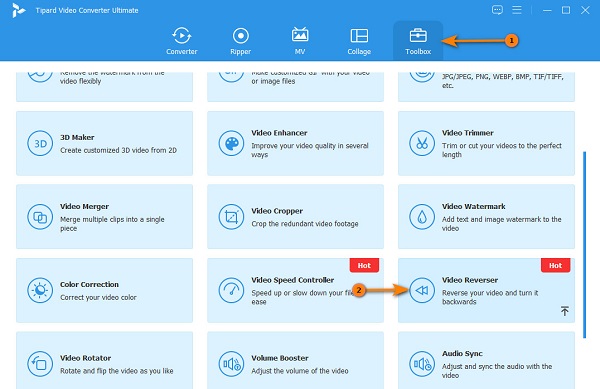
3. AdımTıkla artı işareti tersine çevirmek istediğiniz video klibi yüklemek için simgesine dokunun.
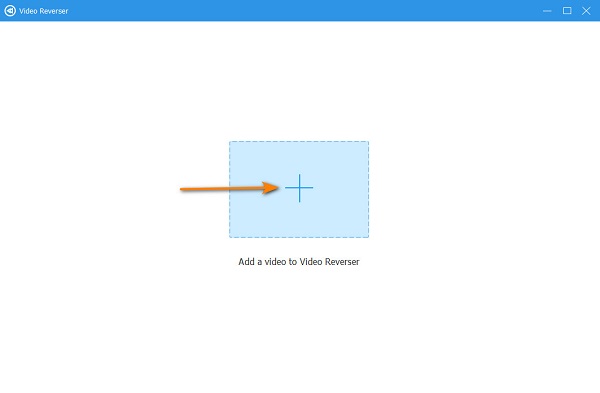
4. AdımArdından Tipard Video Converter Ultimate, videonuzu otomatik olarak tamamen tersine çevirir. Ters çevirmek istediğiniz bir parçayı seçmek için Başlangıcı Ayarla ve Sonu Ayarla düğmesine basın.
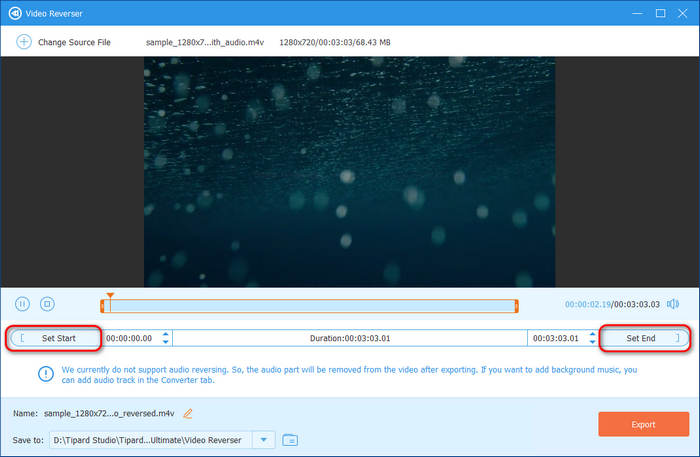
5. AdımSon olarak, Ihracat çıktınızı kaydetmek için arayüzün sağ alt köşesindeki düğmesine basın.
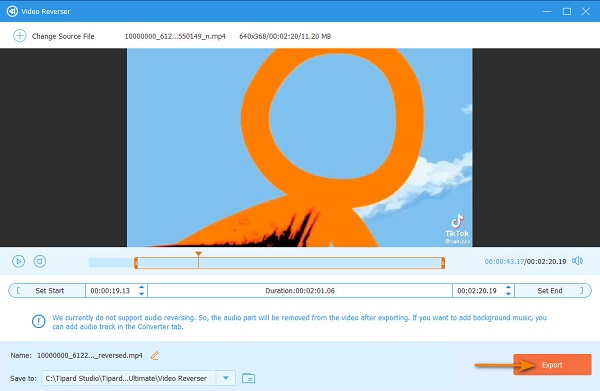
Bölüm 4. Bir Videoyu Çevrimiçi Olarak Tersine Çevirme Hakkında SSS
TikTok kullanarak videolarımı tersine çevirebilir miyim?
Evet. TikTok ile şunları yapabilirsiniz: videolarını tersine çevir giderek Zaman bölümündeki bölüm etkileri menüsü.
Bir iPhone'da bir videoyu tersine çevirebilir misiniz?
Kesinlikle evet. iPhone aygıtınıza, iPhone'lar için en çok kullanılan video ters çeviricilerden biri olan Reverse Vid: Play it Backwards'ı yükleyebilirsiniz.
Bir videoyu tersine çevirmek için en iyi çevrimdışı uygulama hangisidir?
Profesyonel bir video editörüyseniz, kullanabileceğiniz en iyi video ters çevirme uygulaması Adobe Premiere Pro'dur. Ama fiyat olarak daha ucuz ve kullanımı daha kolay bir uygulama tercih ederseniz, Tipard Video Dönüştürücü Ultimate.
Sonuç
Yukarıda verilen yöntemleri kullanmak, sorununuzu çözebilir. çevrimiçi videolar nasıl tersine çevrilir veya bir videoyu çevrimiçi olarak ters çevirin. Çevrimiçi video çeviriciler, cihazınıza herhangi bir şey indirmenizi gerektirmediğinden birçok kullanıcıya kolaylık sağlar. Ancak, çevrimiçi video çeviriciler İnternet'e güvenir; bu nedenle internet bağlantınız yavaşsa yükleme ve yükleme işlemi de yavaş olacaktır. Bu nedenle, bir videoyu tersine çevirmek için çevrimdışı bir uygulama kullanmak istiyorsanız, şimdi Tipard Video Converter Ultimate'ı indirin.







